Paso 2: Configurar la base de datos y aplicaciones móviles en la nube
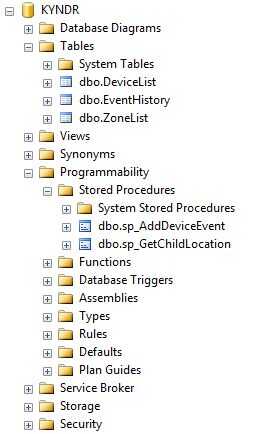
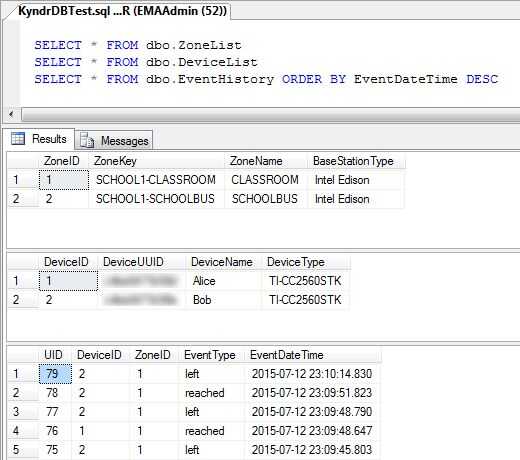
Antes de entrar más en la instalación de estación base y prueba de ubicación de seguimiento, vamos a configurar la base de datos y aplicaciones móviles en un servidor web o en la nube. Puede crear la base de datos y aplicaciones móviles en cualquier herramienta de tu elección. Utilicé Microsoft SQL Server 2008 R2 Express para la creación de la base de datos de ASP.NET y C# en Visual Studio Express 2012 para Web para crear la aplicación móvil. El esquema de base de datos se puede inferir a través de las secuencias de comandos de DB.
- Descargar el archivo de backup (. BAK) o secuencias de comandos SQL y crear la base de datos en SQL Server.
- Agregar registros en tabla zonalista y lista dispositivo dependiendo de cuántas estaciones de base y tarjetas de identificación tiene. Cada zona corresponde a una estación base (tablero de Edison de Intel) y cada dispositivo corresponde a una tarjeta de identificación (CC2650 SensorTag).
- Descargar y abrir el código de la aplicación móvil en Visual Studio. Modifique la cadena de conexión en el archivo DBHelper.cs para que apunte a la base de datos correcta que restauró. La aplicación móvil contiene dos páginas: API.aspx y ChildList.aspx. Modificar la clave de autenticación en el evento Page_Load de ambas páginas web. La aplicación móvil utiliza esta clave de autenticación para validar si las solicitudes recibidas son de las estaciones base conocidas. Las estaciones base llaman API.aspx con los valores apropiados como parte de la cadena de consulta para registrar los eventos del dispositivo cada vez que una persona con el DNI llega o sale de una zona.
- Publicar y desplegar la aplicación en su servidor web. He utilizado IIS-7 (Internet Information Services) para publicar la aplicación móvil de ASP.NET.
- La aplicación móvil de prueba abriendo la siguiente URL en un navegador de escritorio o móvil. Reemplazar "localhost" con su dirección IP del servidor web y la "llave" con su clave de autenticación. Usted debe ser capaz de ver la lista de los dispositivos configurados en el cuadro lista de dispositivos.
http://localhost/KyndrWebApp/API.aspx?authkey=Key&Command=getDeviceList













